本文概述了如何在生成服务器上使用 .NET SDK 及其工具。 .NET 工具集既能以交互方式运行(当开发人员在命令提示符处键入命令时),也可以自动运行(当持续集成 (CI) 服务器运行生成脚本时)。 命令、选项、输入和输出都相同,可通过提供的唯一内容来获取用于生成应用的工具和系统。 本文重点介绍了 CI 工具获取方案,并提供了有关如何设计和构建生成脚本的建议。
CI 生成服务器的安装选项
如果使用 GitHub,则安装非常简单。 可以依赖 GitHub Actions 在工作流中安装 .NET SDK。 在工作流中安装 .NET SDK 的推荐方法是使用 actions/setup-net-core-sdk 操作。 有关详细信息,请参阅 GitHub 市场中的设置 .NET Core SDK 操作。 有关其工作原理的示例,请参阅快速入门:创建生成验证 GitHub 工作流。
本机安装程序
本机安装程序适用于 macOS、Linux 和 Windows。 安装程序需要拥有对生成服务器的管理员 (sudo) 访问权限。 使用本机安装程序的优势在于,可以安装运行工具所需的全部本机依赖项。 本机安装程序还可以在整个系统内安装 SDK。
macOS 用户应使用 PKG 安装程序。 在 Linux 上,可选择使用基于源的包管理器(如用于 Ubuntu 的 apt-get 或用于 CentOS Stream 的 yum),也可以选择使用包本身(即 DEB 或 RPM)。 在 Windows 上,使用 MSI 安装程序。
有关最新的稳定二进制文件,请参阅 .NET 下载。 若要使用最新(但可能不稳定)的预览版工具,请使用 dotnet/installer GitHub 存储库中提供的链接。 对于 Linux 发行版,可以使用 tar.gz 存档(亦称为 tarballs);使用存档中的安装脚本来安装 .NET。
安装程序脚本
使用安装程序脚本,可以在生成服务器上执行非管理员安装,并能轻松实现自动化,以便获取工具。 安装程序脚本负责下载并将工具提取到默认或指定位置,以供使用。 还可以指定要安装的工具版本,以及是要安装整个 SDK,还是仅安装共享运行时。
安装程序脚本在开始生成时自动运行,以提取和安装相应版本的 SDK。 相应版本 是指生成项目所需的任意 SDK 版本。 使用安装程序脚本,可以在服务器的本地目录中安装 SDK,并能从安装位置运行工具,还可以在生成后进行清理(或让 CI 服务进行清理)。 这样,可以封装和隔离整个生成进程。 有关安装脚本参考,请参阅 dotnet-install 一文。
注意
Azure DevOps Services
使用安装程序脚本时,不会自动安装本机依赖项。 如果操作系统没有本机依赖项,必须手动安装。 有关详细信息,请参阅在 Windows、Linux 和 macOS 上安装 .NET。
CI 安装示例
此部分介绍了如何使用 PowerShell 或 bash 脚本进行手动安装,同时还介绍了服务型软件 (SaaS) CI 解决方案。 涵盖的 SaaS CI 解决方案包括 Travis CI、AppVeyor 和 Azure Pipelines。 有关 GitHub Actions,请参阅 GitHub Actions 和 .NET。
手动安装
每个 SaaS 服务都有自己的生成进程创建和配置方法。 如果使用与所列不同的 SaaS 解决方案,或需要超越预封装支持范围的自定义设置,至少必须执行一些手动配置。
一般来说,手动安装需要获取一个版本的工具(或最新每日版工具),再运行生成脚本。 可以使用 PowerShell 或 bash 脚本安排 .NET 命令,也可以使用概述生成进程的项目文件。 业务流程部分详细介绍了这些选项。
创建执行手动 CI 生成服务器安装的脚本后,在开发计算机上使用它来生成本地代码以供测试。 确认此脚本可以在本地正常运行后,将它部署到 CI 生成服务器。 下面是一相对简单的 PowerShell 脚本,说明了如何获取 .NET SDK,以及如何将它安装到 Windows 生成服务器上:
在此脚本末尾提供生成进程的实现代码。 此脚本先获取工具,再执行生成进程。
$ErrorActionPreference="Stop"
$ProgressPreference="SilentlyContinue"
# $LocalDotnet is the path to the locally-installed SDK to ensure the
# correct version of the tools are executed.
$LocalDotnet=""
# $InstallDir and $CliVersion variables can come from options to the
# script.
$InstallDir = "./cli-tools"
$CliVersion = "6.0.7"
# Test the path provided by $InstallDir to confirm it exists. If it
# does, it's removed. This is not strictly required, but it's a
# good way to reset the environment.
if (Test-Path $InstallDir)
{
rm -Recurse $InstallDir
}
New-Item -Type "directory" -Path $InstallDir
Write-Host "Downloading the CLI installer..."
# Use the Invoke-WebRequest PowerShell cmdlet to obtain the
# installation script and save it into the installation directory.
Invoke-WebRequest `
-Uri "https://dot.net/v1/dotnet-install.ps1" `
-OutFile "$InstallDir/dotnet-install.ps1"
Write-Host "Installing the CLI requested version ($CliVersion) ..."
# Install the SDK of the version specified in $CliVersion into the
# specified location ($InstallDir).
& $InstallDir/dotnet-install.ps1 -Version $CliVersion `
-InstallDir $InstallDir
Write-Host "Downloading and installation of the SDK is complete."
# $LocalDotnet holds the path to dotnet.exe for future use by the
# script.
$LocalDotnet = "$InstallDir/dotnet"
# Run the build process now. Implement your build script here.
Travis CI
可以将 Travis CI 配置为使用 csharp 语言和 dotnet 键安装 .NET SDK。 有关详细信息,请参阅 Travis CI 官方文档生成 C#、F# 或 Visual Basic 项目。 请注意,访问 Travis CI 信息时,社区维护的 language: csharp 语言标识符适用于所有 .NET 语言,包括 F# 和 Mono。
Travis CI 可同时在生成矩阵中运行 macOS 和 Linux 作业。在生成矩阵中,可以指定运行时、环境和排除项/包含项的组合,从而涵盖应用的生成组合。 有关详细信息,请参阅 Travis CI 文档中的自定义生成一文。 基于 MSBuild 的工具在包中添加长期支持 (LTS) 和标准期限支持 (STS) 运行时;因此,通过安装 SDK,可以收到执行生成所需的一切。
AppVeyor
AppVeyor 使用 Visual Studio 2022 生成辅助角色映像安装 .NET 6. SDK。 提供具有不同版本的 .NET SDK 的其他生成映像。 有关详细信息,请参阅 AppVeyor 文档中的生成辅助角色映像一文。
.NET SDK 二进制文件通过安装脚本下载并解压缩到子目录,再添加到 PATH 环境变量。 添加生成矩阵可以运行包含多个版本 .NET SDK 的集成测试:
environment:
matrix:
- CLI_VERSION: 6.0.7
- CLI_VERSION: Latest
Azure DevOps Services
将 Azure DevOps Services 配置为使用以下方法之一生成 .NET 项目:
- 使用命令运行手动安装步骤中的脚本。
- 创建包含多个 Azure DevOps Services 内置生成任务(配置为使用 .NET 工具)的生成。
这两种均为有效解决方案。 使用手动安装脚本,可以控制收到的工具版本,因为工具是作为生成的一部分进行下载。 此生成是通过必须创建的脚本进行运行。 本文仅涉及手动选项。 有关使用 Azure DevOps Services 生成任务撰写生成的详细信息,请参阅 Azure Pipelines 一文。
若要在 Azure DevOps Services 中使用手动安装脚本,请新建生成定义,并指定要对生成步骤运行的脚本。 为此,请使用 Azure DevOps Services 用户界面:
首先,新建生成定义。 到达可以定义要创建的生成类型的屏幕后,选择“空” 选项。
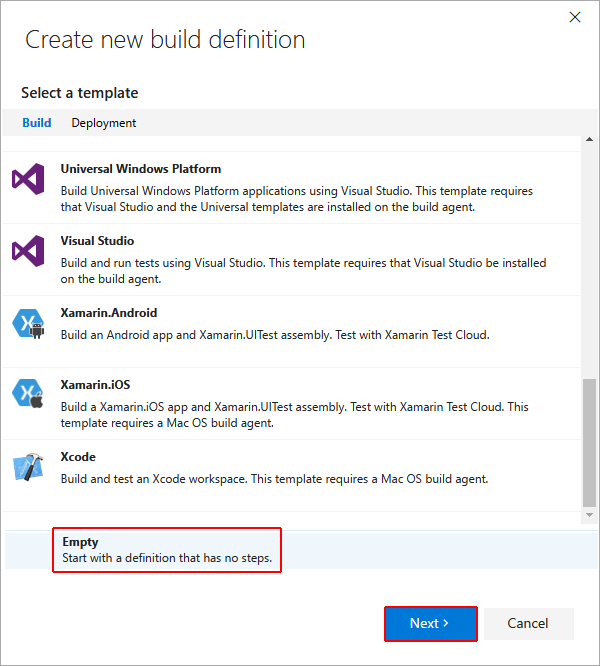
配置要生成的存储库后,将转到生成定义。 选择“添加生成步骤” :
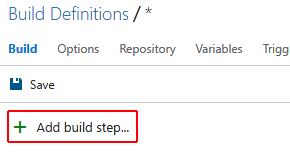
此时,系统会显示“任务目录” 。 此目录包含在生成中使用的任务。 由于已有脚本,因此选择“PowerShell:运行 PowerShell 脚本”旁边的“添加”按钮。
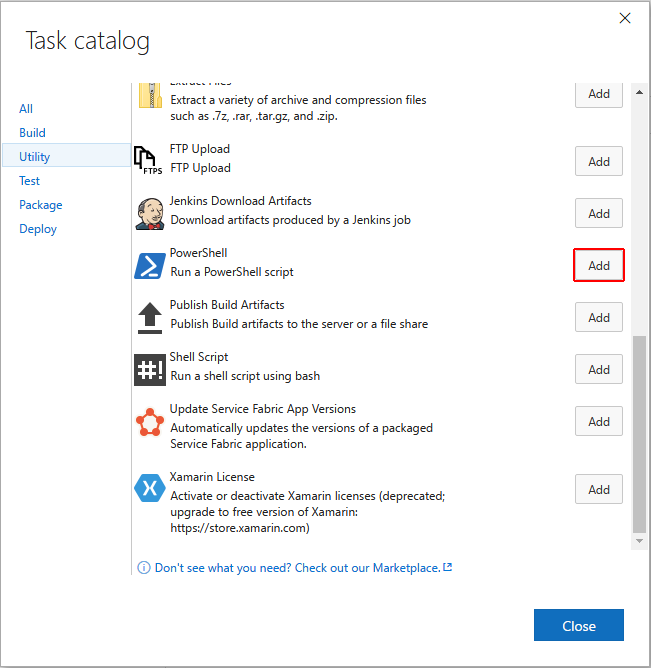
配置生成步骤。 从要生成的存储库中添加脚本:
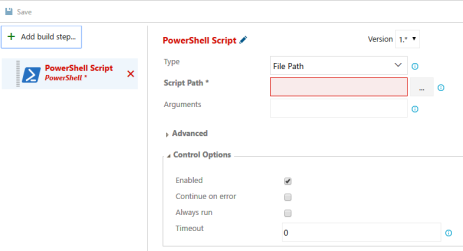
安排生成
本文档的大部分内容介绍了如何获取 .NET 工具和配置各种 CI 服务,并未介绍如何安排或实际生成 .NET 代码。 具体如何构建生成进程取决于许多因素,我们无法在本文中笼统概述。 有关使用每种技术安排生成的详细信息,请浏览 Travis CI、AppVeyor、和 Azure Pipelines 文档集中提供的资源和示例。
使用 .NET 工具构建 .NET 代码生成进程的两种常规方法是,直接使用 MSBuild 或使用 .NET 命令行命令。 应采用哪种方法取决于对方法的熟悉程度和复杂性取舍。 使用 MSBuild,可以将生成进程表达为任务和目标,但需要学习 MSBuild 项目文件语法,这增加了复杂性。 使用 .NET 命令行工具可能更为简单,但需要在 bash 或 PowerShell 等脚本语言中编写业务流程逻辑。
提示
要设置为 true 的一个 MSBuild 属性是 ContinuousIntegrationBuild。 此属性将启用的设置仅适用于官方内部版本,不适用于本地开发内部版本。
